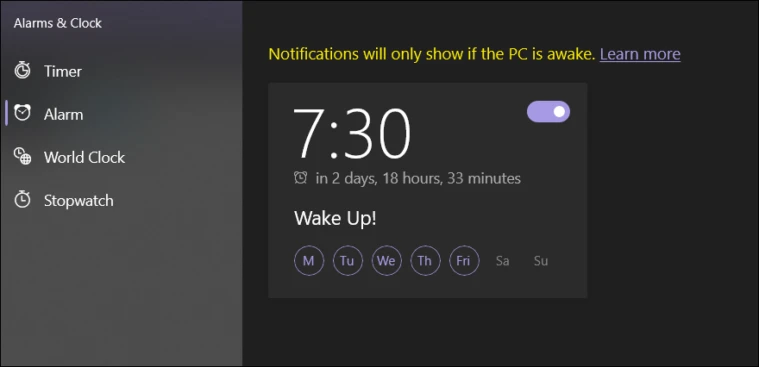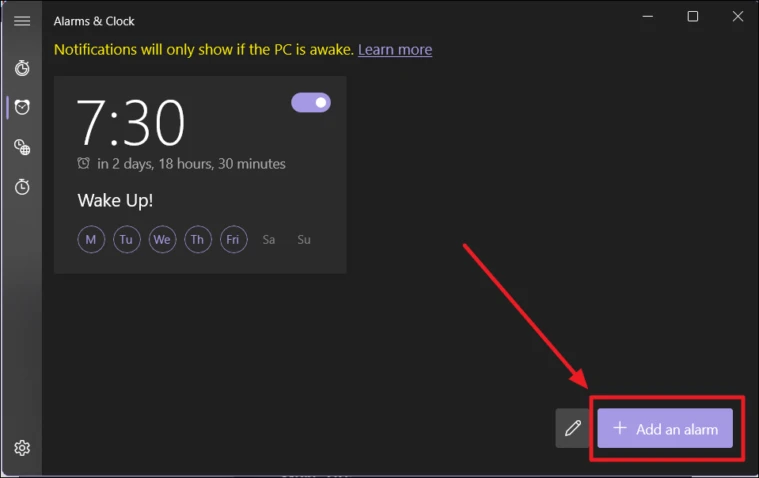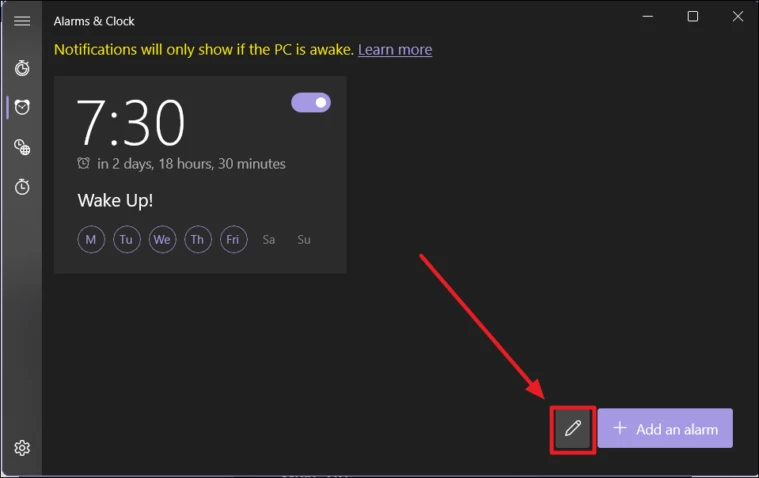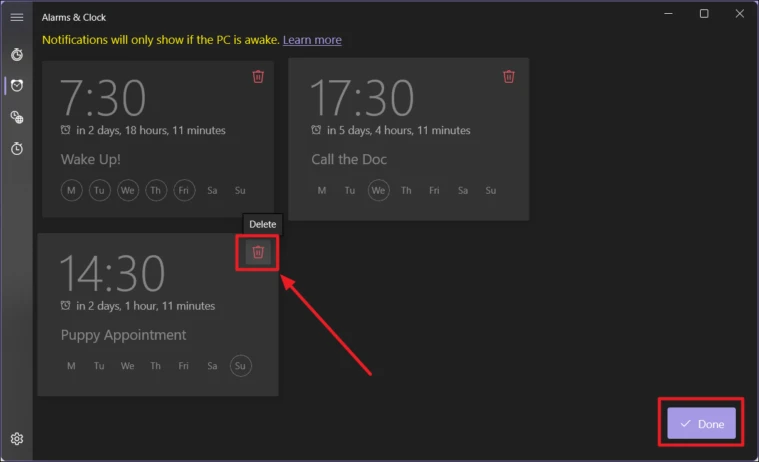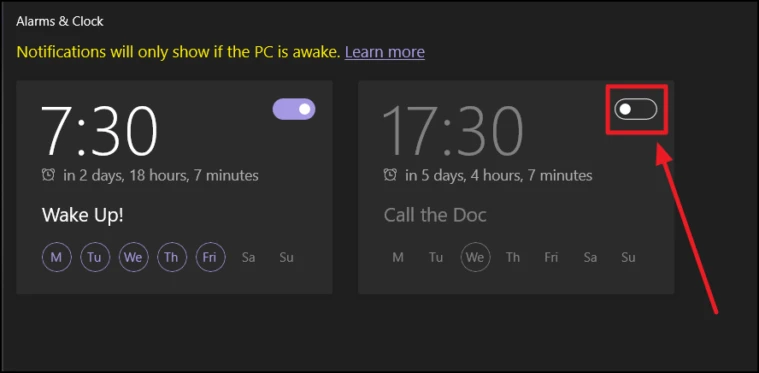Nola aktibatu eta ezarri alarma Windows 11n
Prozedura hau ez da ia kezkagarria.
Alarmak edo iratzargailuak gure bizitzako zati garrantzitsu bat dira. Ezin dugu saihestu makina desinteresatu horiek gabe egunero aurre egingo geniokeen harridura eta kaosa imajinatu. Hasieran, alarmak sartzeko eta jabetzeko modu bakarra erlojuak ziren. Hala da oraindik munduko leku batzuetan, eta lehentasun pertsonalen arabera.
Iratzargailuak azkar bihurtu ziren telefonoetara munduak teknologiari ongietorria eman zionean. Gaur egun, planeta digitalago batean sakontzen ari gara, ordenagailu eramangarriak eta ordenagailuak bezalako elektronika handiagoek iratzargailuak dituzte! Mutil handi hauek berehala esnatu edo zerbait gogorarazi dezakete! Betiere, piztuta dago.
Windows 10ek hau egin dezake. Windows 11ek ere hori egin dezake, baina hobeto. Beraz, Windows 11 Microsoft-en mundurako erreferentzia global bihurtzen denean, hona hemen sistema eragile berrian alarmak nola ezarri.
Nola ezarri alarma bat Windows 11n
Lehenik eta behin, egin klik ataza-barrako Bilatu ikonoan. Bai, bertsio berritzeak orriaren erdialdera eraman zituen ikono guztiak! Ez baduzu klik egiten eta kurtsorea Bilaketa ikonoaren gainean mugitzen baduzu, bilaketa-barra bat agertuko da eskuinaldean. Barra honetan ere klik egin dezakezu. Biek bilaketa orri berera eramango dute.
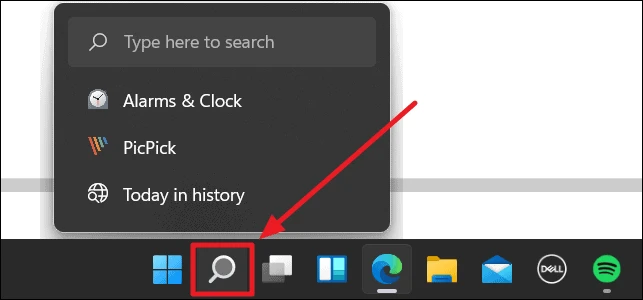
Ondoren agertzen den orrialdeko bilaketa-barran, idatzi "alerta" hitza. Ezkerrean partidarik onenaren atala egongo da Alarmak eta Erlojua aplikazioa erakusten duena eta atal bera eskuinaldean sakonki zabalduko da. Lehenengoan klik egin dezakezu edo bigarrenaren logotipoaren azpian "Ireki" aukeran. Biek modu berean lan egiten dute.
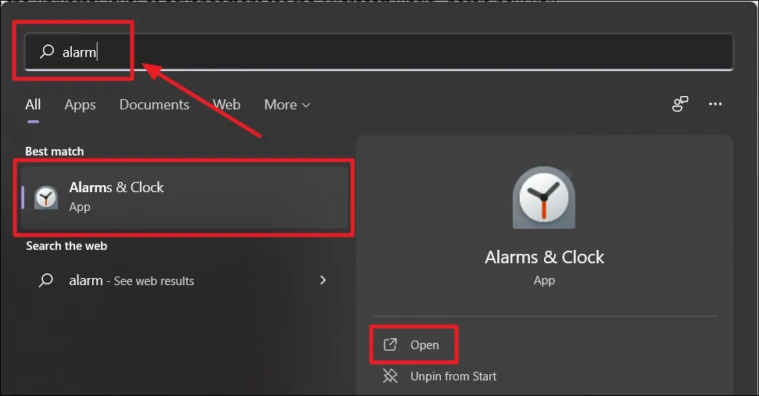
Alarmak eta Erlojua orria irekitzen da. Hautatu "Alarma" aukera ezkerreko aukeren menuan.
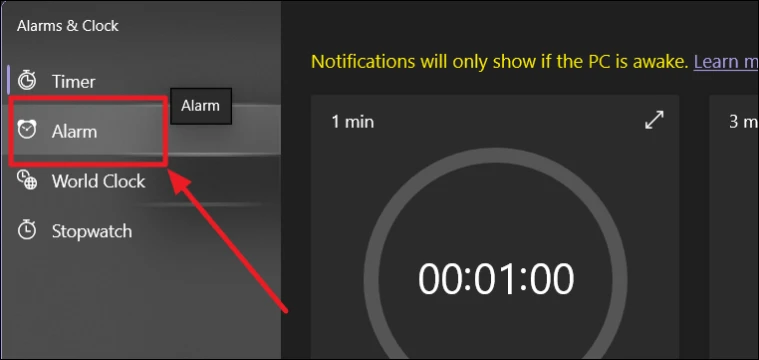
Editatu Alarmak
Alarma aukera hautatzen duzunean, alarma-ordu lehenetsien aurrebista-koadro bat agertuko da eskuinaldean. Alarma alda dezakezu koadro honetako edozein lekutan klik eginez.
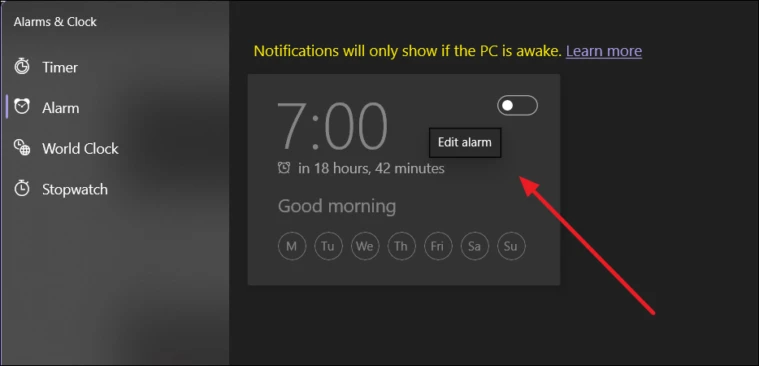
Editatu alarma leihoa irekiko da orain. Hemen, ordua alda dezakezu ordu eta minutu ataletako gora edo behera gezietan klik eginez. Edo ordua eskuz idatzi dezakezu. Alarmaren izena ere pertsonaliza dezakezu orduaren ataleko koadroan.
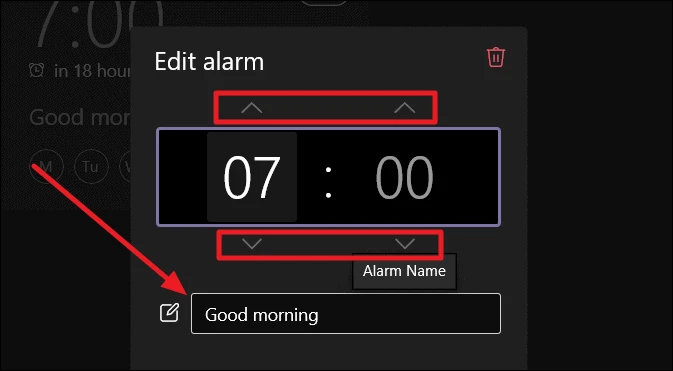
Errepikatu alarma aukera egun guztietan alarma aldi berean jotzea nahi baduzu. Hala ez bada, aukera honen aurrean dagoen laukia desmarka dezakezu. Zure alarmak astean zehar funtzionatzea nahi ez baduzu, egun batzuk egiazta ditzakezu asteko egunak adierazteko erabiltzen diren laburduraren batean klik eginez.
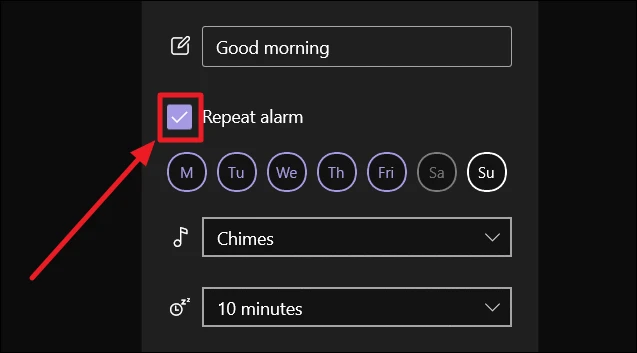
Alarma soinua alda dezakezu oharren ikonoaren ondoko laukian klik eginez. Hemen, soinuen aukerak oso mugatuak dira.
Errepikatzeko epeak ere alda ditzakezu errepikatzeko erlojuaren ikonoaren ondoko laukian klik eginez. Errepikatzen amaitu eta ohetik lehenbailehen altxatu nahi baduzu, errepikatu goitibeherako koadroko "Desgaituta" aukera zuretzat da.
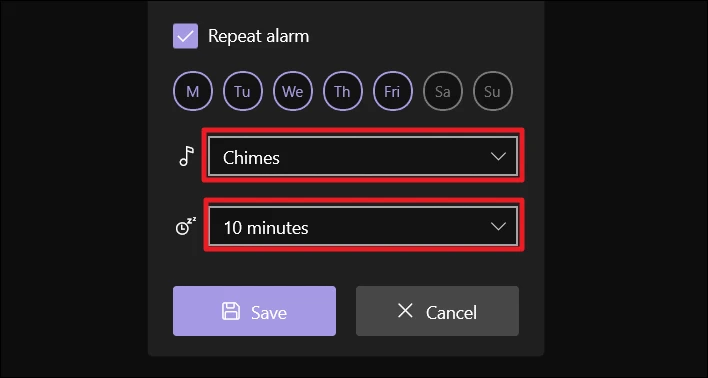
Alarma berrian beharrezko aldaketa guztiak egin ondoren, egin klik Editatu alarma koadroaren behealdean dagoen Gorde botoian.
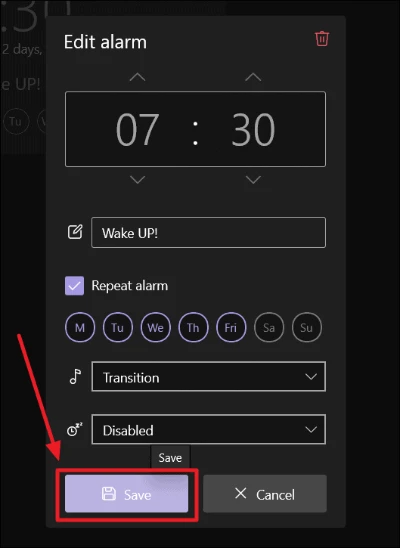
Alarma orain Alarmak eta Erlojua aplikazioko Alarma atalean agertuko da.
Gehitu alarma berriak
Dauden alarmei alarma gehiago gehitu nahi badituzu, egin klik "+ Gehitu alarma" botoian Alarmak orriaren beheko eskuineko izkinan.
Alarma ezartzeko prozedura berera birbideratuko zara, gida honen lehen atalean azaldu bezala.
ohar: AM/PM botoirik ez dagoenez, ordua 24 orduko formatuan izango da eta ez 12 orduko formatuan.
Ezabatu alarmak
Arkatzaren ikonoa Editatu atalean Gehitu alerta botoiaren ondoan agertzen da. Baina botoi hau alarmak ezabatzeko bereziki da. Alarmak alda daitezke alertaren aurrebista-koadroetako edozeinetan klik eginez.
Arkatzaren ikonoan edo Editatu alertak botoian klik egiten duzunean, alerta-koadro guztiak desagertu egiten dira eta zakarrontziaren ikonoa agertuko da goiko eskuineko ertz bakoitzean. Ikono honetan klik egin dezakezu ezabatu nahi dituzun alarmen gainean. Ezabatu ondoren, hautatu Eginda botoia beheko eskuineko izkinan.
Ezabatutako alerta zerrendatik kanpo dago orain.
Piztu/desaktibatu alarmak berehala
Alarma-orri nagusian, alerta-aurrebistak ikusgai dauden tokian, aurrebista-koadro bakoitzak aldatzeko barra bat izango du goiko eskuineko izkinan. Alarma berehala itzal dezakezu etengailu hau sakatuta. Ziurtatu etengailua zuri-beltzean dagoela eta ez beste kolorerik. Alarma aktibatzeko urrats bera behar da, baina hemen, etengailua koloreztatu egingo da.
Zure Windows 11 gailua piztuta dagoen bitartean, zuk zeuk ezarri dituzun alarma guztien berri emango zaizu. Erregistrorako, alarma oroigarri gisa ere erabil daiteke!